Практическая работа 11
на тему "Построение VPN на базе программного обеспечения"
Цель работы
Ознакомиться с принципами построения VPN на базе программного обеспечения.
Краткие теоретические сведения
VPN (англ. Virtual Private Network — виртуальная частная сеть) — обобщённое название технологий, позволяющих обеспечить одно или несколько сетевых соединений (логическую сеть) поверх другой сети (например, интернет).
Виртуальная частная сеть базируется на трех метoдах реализации:
Туннелирoвание;
Шифрoвание;
Аутентификация.
Hamachi— это программа, позволяющая создать виртуальную частную сеть (VPN) через Интернет и объединить в ней несколько компьютеров. После создания такой сети пользователи могут устанавливать VPN-сессии между собой и работать в этой сети точно так же, как в обычной локальной (LAN) сети с возможностью обмена файлами, удаленного администрирования компьютеров и т.д. Преимущество VPN-сети заключается в том, что она полностью защищена от несанкционированного вмешательства и невидима из Интернета, хотя и существует в нем.
Программа Hamachi должна быть установлена на всех компьютерах, которые предполагается объединить в виртуальную частную сеть.
Виртуальная сеть создается с помощью специализированного сервера Hamachi в Интернете.
После того как с помощью сервера Hamachi создается виртуальная сеть между выбранными компьютерами, обмен информацией между клиентами VPN-сети происходит уже напрямую, то есть без участия сервера Hamachi. Для обмена данными между клиентами VPN-сети используется протокол UDP.
Задание
Задание рассчитано на работу в паре.
Порядок выполнения задания:
1. Загрузить программу "LogMeIn Hamachi" с сайта https://hamachi.ru.softonic.com/ на оба компьютера будущей сети.
2. Создать сеть, пользуясь подсказками на сайте https://hamachiinfo.ru/nastrojka.html
3. Объединить в сеть принтер, камеру или другое устройство либо развернуть в сети какое-либо программное обеспечение (например, игру).
4. Подготовить отчет.
Содержание отчета
1. Титульный лист
2. Содержание отчета
3. Задание
4. Имена созданной сети и пользователей. Основные настройки сети (скриншоты). Отобразить в отчете настройки аутентификации и шифрования.
5. Пример совместной работы пользователей в сети (скриншоты).
6. Выводы
Практическая работа 12.
Устранение/Скрытие уязвимостей сетевых портов. Настройка программного брандмауэра.
Цель работы: в этой практической работе изучается брандмауэр Windows 8 и выполняется настройка некоторых дополнительных параметров.
Рекомендуемое оборудование
• Два компьютера, подключенные друг к другу напрямую либо через концентратор или коммутатор.
• ОС Windows 7(8, 8.1), установленная на обоих компьютерах.
• Компьютеры должны находиться в одной рабочей группе и иметь общую маску подсети.
Пример хода работы:
Действие 1
На компьютере 1 щёлкните правой кнопкой мыши рабочий стол и выберите Создать > Папку.
Задайте имя новой папке - Cisco.

Рисунок 1
Щёлкните правой кнопкой мыши на папке Cisco и выберите Предоставить общий доступ >
Расширенная настройка общего доступа > Расширенная настройка общего доступа.
Откроется окно «Расширенная настройка общего доступа».

Предоставьте общий доступ к этой папке, используя имя по умолчанию Cisco.
На компьютере 2 нажмите кнопку Пуск, затем выберите Панель управления > Центр управления
сетями и общим доступом > Сеть.
Дважды щёлкните компьютер 1.

Закройте Сеть.
Действие 2
Перейдите к брандмауэру Windows 7.
Выберите Пуск > Панель управления > Система и безопасность > Брандмауэр Windows.

Индикатор брандмауэра показывает состояние брандмауэра. Стандартная настройка – «Включен».
Действие 3
Перейдите по ссылке Разрешить запуск программы или компонента через брандмауэр Windows.

Действие 4
Откроется окно «Разрешенные программы».

Программы и службы, не блокируемые брандмауэром Windows, будут помечены флажками.
Можно добавлять приложения к этому списку. Это может быть необходимо, если у клиента имеется
приложение, требующее связи с внешней сетью, но по какой-то причине брандмауэр Windows не
может выполнить настройку автоматически. Для завершения данной процедуры необходимо войти
в систему на этом компьютере в качестве администратора.
Перейдите по ссылке Риски разрешения связи для программы.
Откроется окно «Справка и поддержка».
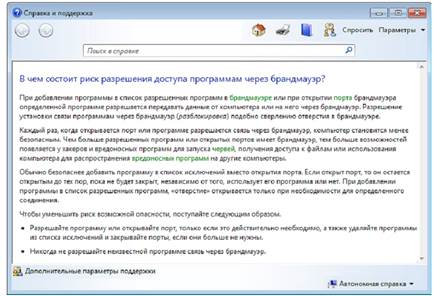
Создание слишком большого числа исключений в файле «Программы и службы» может повлечь негативные последствия.
Закройте окно «Справка и поддержка».
Действие 5
С компьютера 1 выполните следующие действия:
Щёлкните окно «Разрешенные программы», чтобы активировать его.

Для отключения исключения снимите флажок Общий доступ к файлам и принтерам > нажмите кнопку «OК».
С компьютера 2 выполните следующие действия:
Откройте сетевое подключение к компьютеру 1.
Последовательно выберите Пуск > Панель управления > Центр управления сетями и общим доступом > Сеть.

С компьютера 1 выполните следующие действия:
Для включения исключения установите флажок Общий доступ к файлам и принтерам > нажмите кнопку «OК».
С компьютера 2 выполните следующие действия:
Обновите окно Сеть и подключитесь к компьютеру 1.

Завершите сеанс на компьютере 2. Используйте компьютер 1 в оставшейся части практической работы.
Действие 6
Выберите Пуск > Панель управления > Система и безопасность > Администрирование >
Брандмауэр Windows в режиме повышенной безопасности > Правила для входящих подключений.

Разверните окно, чтобы можно было увидеть полное имя правил для входящих подключений. Найдите
«Общий доступ к файлам и принтерам (эхо-запрос – входящий трафик ICMPv4)».
Щёлкните правило правой кнопкой мыши, выберите Свойства > вкладка Дополнительно> нажмите кнопку Настроить.

На вкладке «Дополнительно» отображается профиль(-и), используемый компьютером, а в окне
«Настройка типов интерфейсов» отображаются различные подключения, настроенные на компьютере.
Нажмите кнопку ОК.
Перейдите на вкладку Программы и службы.
Откроется окно «Настройка параметров службы».

Нажмите кнопку Отмена.
Действие 7
Существует множество приложений, обычно незаметных для пользователя, которым необходимо иметь доступ к компьютеру через брандмауэр Windows. Это команды уровня сети, направляющие трафик в сети и Интернете.
Перейдите на вкладку Протоколы и порты. Для настройки ICMP нажмите кнопку Настроить. Можно будет увидеть меню, в котором настраиваются исключения ICMP.

В этом примере разрешение входящих эхо-запросов позволяет пользователям сети запрашивать, присутствует ли в ней компьютер. Оно также позволяет видеть, насколько быстро передается информация к компьютеру и от него.
Закройте все окна.